
Vključitev gonilnikov USB 3.0 v distribucijo Windows 7 z uporabo Dism
Avtor admin!Osebno menim, da to ni zelo potrebno, kajti, prvič, metoda, ki jo je predlagal Vladimir, je stoodstotno delujoča in izvirna, in drugič, veliko prenosnikov, ki so zdaj v prodaji, na ravni čipov ni združljivo z Windows 7. To pomeni, da gonilnikov razširljivega krmilnika USB 3.0 (pa tudi gonilnikov za omrežni adapter, Wi-Fi, zvok itd.) Za sistem Windows 7 za te prenosnike ne boste našli nikjer in jih v nobeni obstoječi sestavi ni nobenega gonilniki, zlasti na uradni spletni strani proizvajalca vašega novega prenosnika. Vzamete si čas za vgradnjo gonilnikov v distribucijski komplet Windows 7, vendar sedem še vedno ne morete namestiti na nov prenosnik, na začetku namestitve sistema Windows boste dobili modri zaslon. Dober način Vladimirja je, da nam distribucija Windows 8.1 pomaga uspešno namestiti Windows 7, nato pa samo poskušamo namestiti gonilnike v delovni sistem z različnimi paketi gonilnikov in drugimi gonilniki, ki smo jih našli.A zagotovo ni enega načina za vključitev gonilnikov USB 3.0 v distribucijo Windows 7, na primer obstajajo programi nLite 1.4, EZ Installer, Win7USB3, o tej programski opremi ne bom rekel nič slabega, vendar mi rezultat uporabe nekaterih izmed njih ni bil vedno všeč, zato sem sklenil, da je za integracijo potrebna uporaba orodja Dism, vgrajenega v operacijski sistem (sistem za upravljanje in upravljanje uvajanja slik).
Integracija gonilnika USB 3.0 je treba izdelati kot datoteko namestite.wim, takšen v boot.wim.
Gonilnike USB 3.0 lahko razvrstite (razdelimo na 64-bitne in 32-bitne), vendar tega nisem storil v današnjem članku, saj ga tudi ne morete razvrstiti, vsi gonilniki so hitro integrirani in ne zasedejo veliko prostora v distribuciji Win 7.
Pojdiva. Prenesite ISO-sistem Windows 7 na uradno Microsoftovo spletno mesto, povežite ga z virtualnim pogonom in kopirajte vsebino slike v mapo z imenom Win7, v mojem primeru bo mapa na disku (F :).
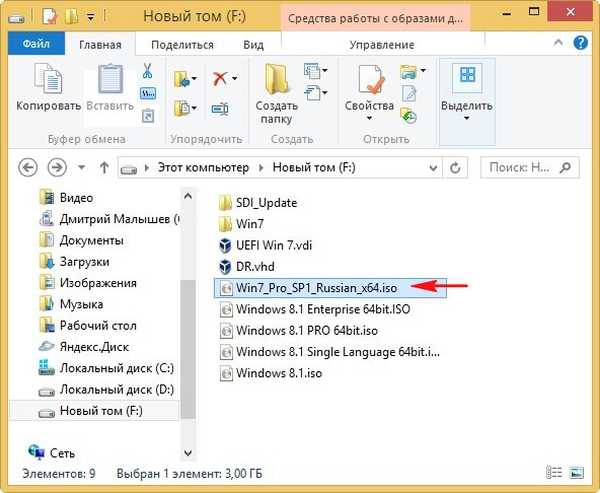
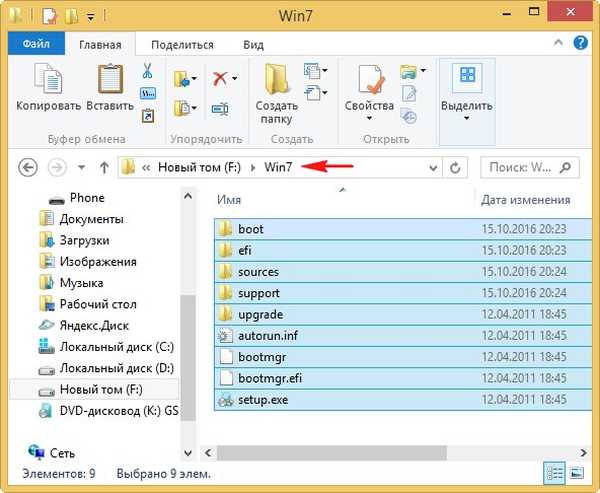
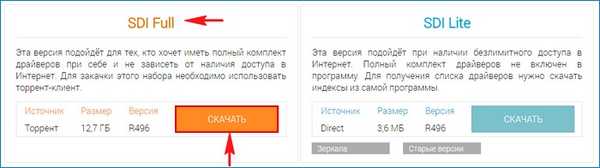
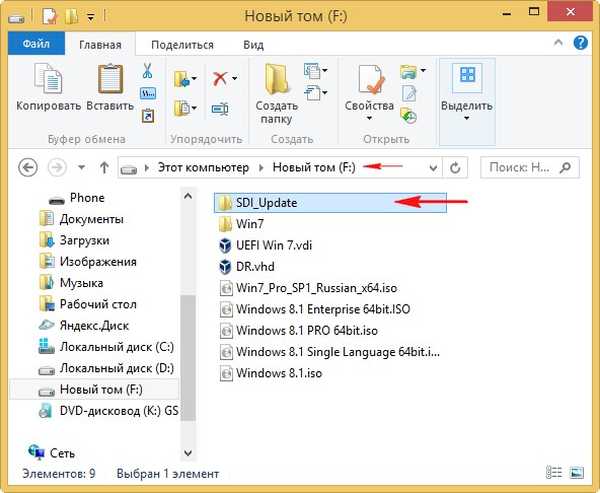
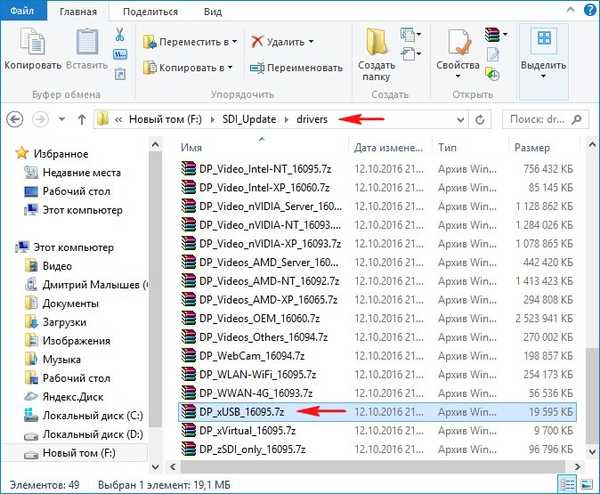
z desno miškino tipko kliknite in izberite "Izvleči datoteke",
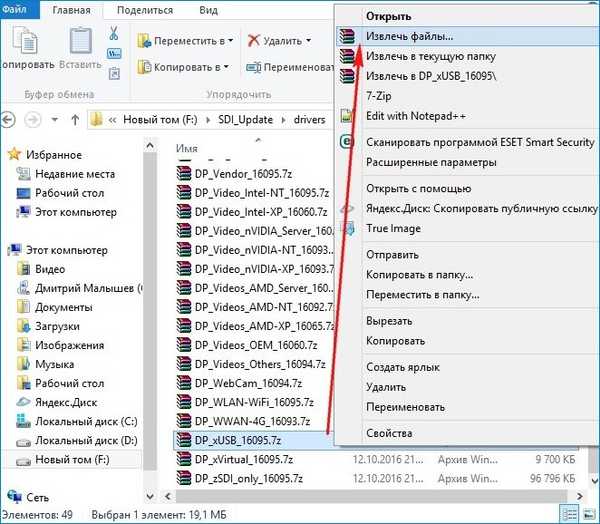

Gonilniki za USB krmilnike so naloženi v mapo "gonilniki" na disku (F :).

Končano.
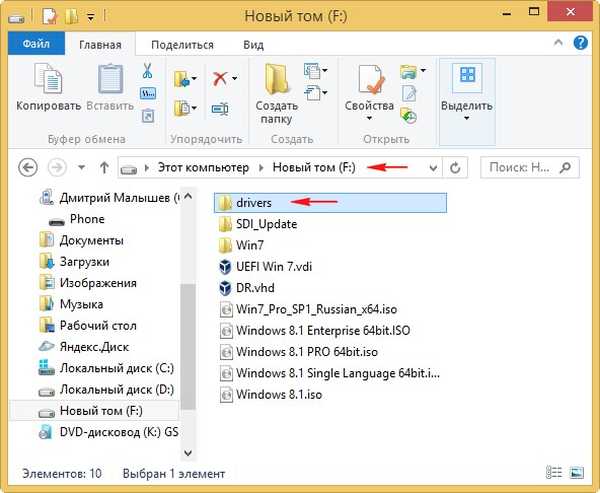
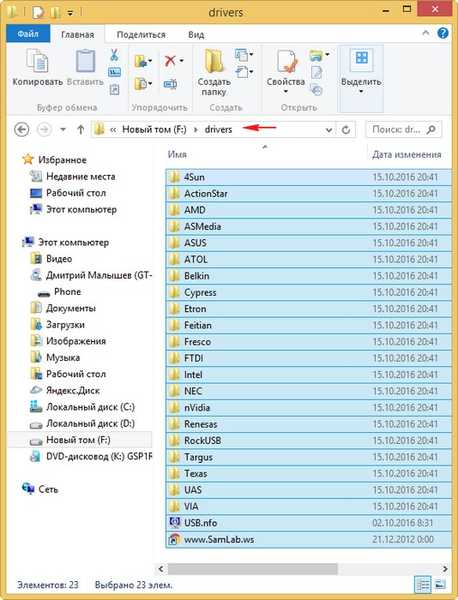
Skupaj imamo na pogonu mape (F :):
Win7 - z datotekami Windows 7.
vozniki - z gonilniki za USB krmilnike.
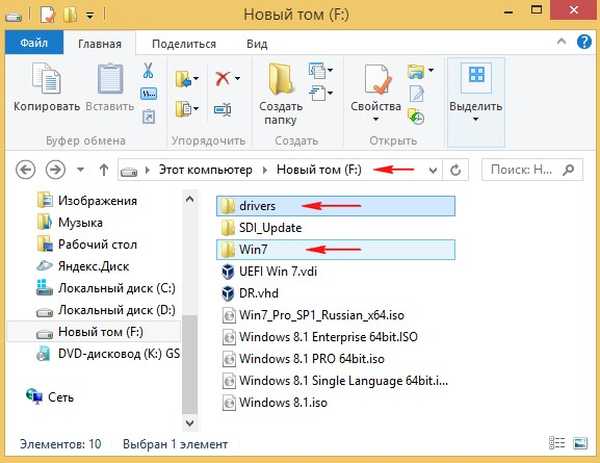
Odprite ukazno vrstico kot skrbnik in vnesite ukaz:
Dism / Get-WimInfo /WimFile:F:\Win7\sources\install.wim (vidimo, da je v slikovni datoteki install.wim, ki se nahaja v mapi F: \ Win7 \ source \, indeks sprostitvene slike Windows 7 Professional - 3.
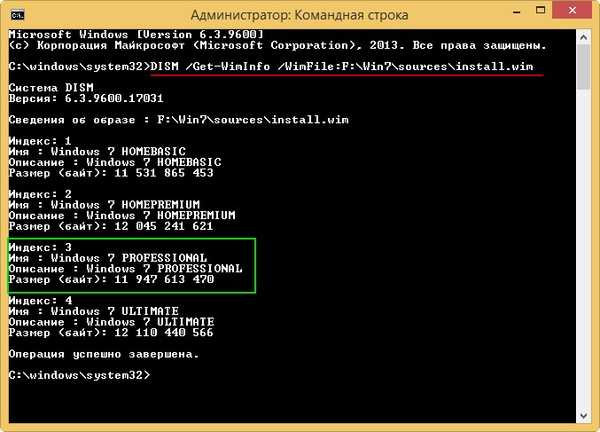
Ustvari mapo na disku (F :) z imenom "1".
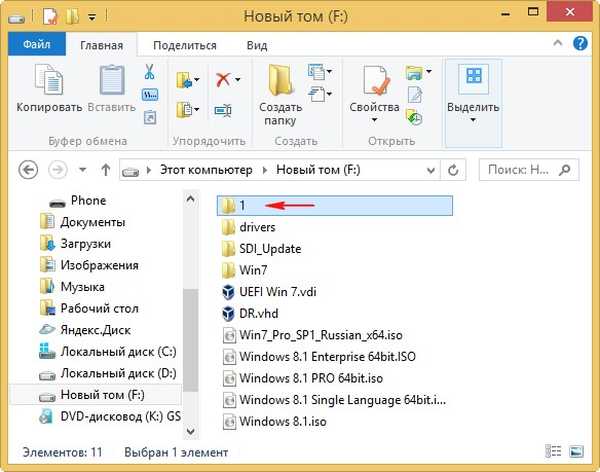
S sistemom za servisiranje slik (Dism) povežemo vsebino slike install.wim v mapo "1" na disku (F :), nato pa vsebini slike dodamo sliko gonilnika USB 3.0..
Ukaz vnesemo v ukaznem pozivu skrbnika:
Dism / Mount-Wim / indeks: 3 /WimFile:F:\Win7\sources\install.wim / MountDir: F: \ 1
Mount image
[========================== 100,0% ====================== =====]
Operacija je bila uspešno zaključena.
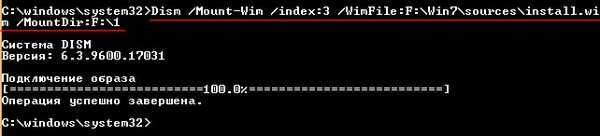
Slika Windows 7 Professional je nameščena v mapi "1" na disku (F :).
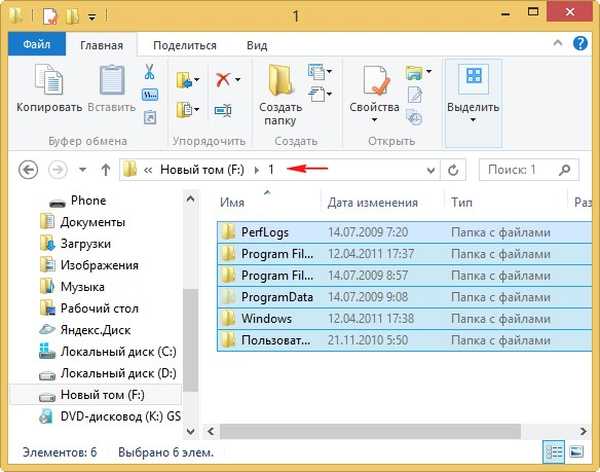
Ukaz vnesemo v ukaznem pozivu skrbnika:
Dism / image: F: \ 1 / Add-Driver / gonilnik: F: \ Drivers / recurse / ForceUnsigned
Gonilniki iz mape gonilnikov so vgrajeni v vsebino slike install.wim, povezane v mapo "1" na disku (F :).
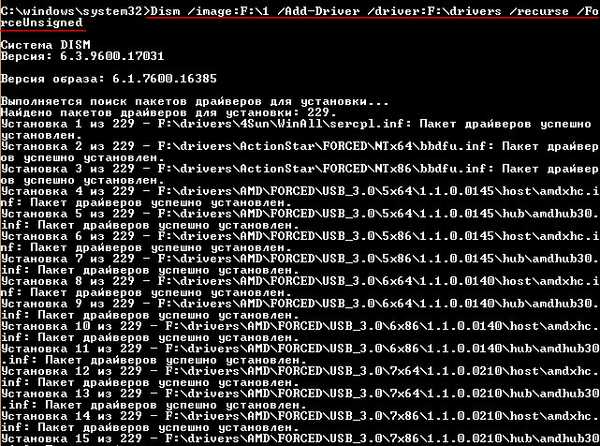

Zaprite mapo "1". če bi ga odprl.
Nato v ukazni poziv vnesemo ukaz:
Dism / Unmount-Wim / MountDir: F: \ 1 / Commit (ta ukaz odklopi sliko install.wim iz mape "1").
Slika slike: F: \ Win7 \ viri \ install.wim
Indeks slik: 3
Shranjevanje slike
[========================== 100,0% ====================== =====]
Onemogoči sliko
[========================== 100,0% ====================== =====]
Operacija je bila uspešno zaključena.
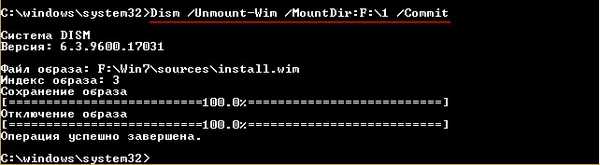
Na povsem enak način integriramo gonilnike USB 3.0 v slikovno datoteko boot.wim. Tako da se bo na prvi stopnji namestitve operacijskega sistema Windows 7 z namestitvenega bliskovnega pogona, povezanega na modra vrata USB 3.0, prikazala napaka "Zahtevani gonilnik za optični pogon ni najden ...", morate uporabiti datoteko boot.wim z integriranimi gonilniki USB 3.0. Datoteka boot.wim se nahaja v mapi z viri distribucije Windows 7. Če želite gonilnike integrirati, morate storiti isto kot v prejšnjem primeru, samo za boot.wim morate določiti indeks 2, razložil bom, zakaj. Znotraj datoteke boot.wim sta dve mapi: 1 in 2.
V mapi 1 so datoteke, ki so odgovorne za namestitev sistema Windows 7 neposredno v operacijski sistem Windows.
V mapi 2 so glavne zagonske datoteke okolja Windows PE, to je mapa, ki jo potrebujemo.
Odprite ukazno vrstico kot skrbnik in vnesite ukaz:
Dism / Get-WimInfo /WimFile:F:\Win7\sources\boot.wim
vidimo, da je v slikovni datoteki boot.wim, ki se nahaja v mapi F: \ Win7 \ izvori \, indeks namestitvenega programa Windows 7 indeks 2.
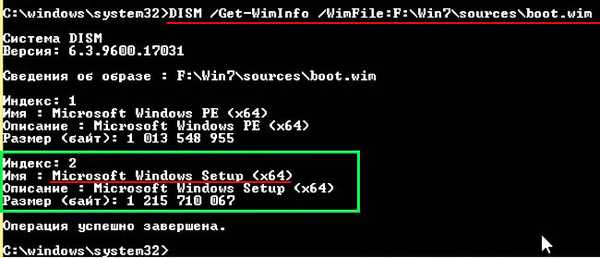
Ukaz vnesemo v ukaznem pozivu skrbnika:
Dism / Mount-Wim / indeks: 2 /WimFile:F:\Win7\sources\boot.wim / MountDir: F: \ 1
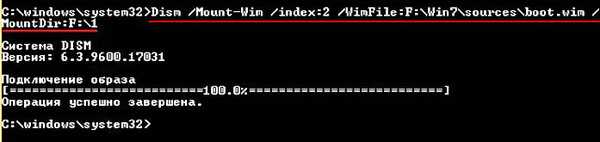
Slika boot.wim je nameščena v mapi "1" na disku (F :).
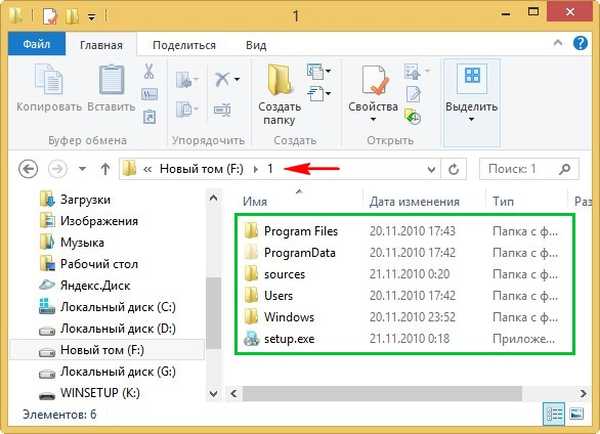
Dism / image: F: \ 1 / Add-Driver / gonilnik: F: \ Drivers / recurse / ForceUnsigned
Gonilniki iz mape gonilnikov so vgrajeni v vsebino slike boot.wim, povezane v mapo "1" na disku (F :).
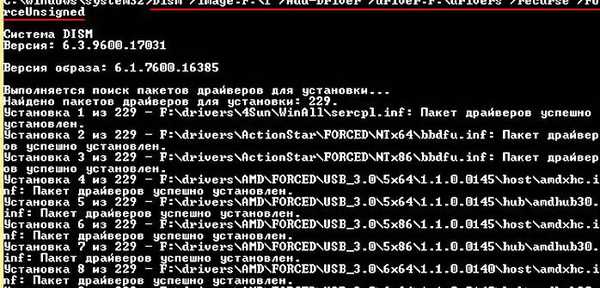

Zaprite mapo "1". če bi ga odprl.
Nato vnesite ukaz:
Dism / Unmount-Wim / MountDir: F: \ 1 / Commit (ta ukaz odklopi sliko install.wim iz mape "1").
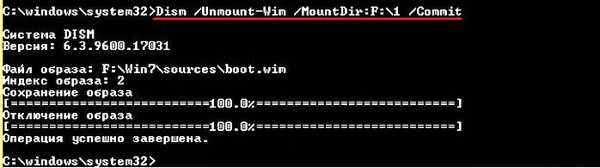
Prijatelji, to je skoraj vse, ostane le zbiranje ISO-slike Windows 7, zdaj vsebuje gonilnike USB 3.0!
Če delate vse v operacijskem sistemu Windows 10, prenesite in namestite Windows ADK za Windows 10 različice 1607 orodja za uvajanje in oceno.
https://developer.microsoft.com/en-us/windows/hardware/windows-assessment-deployment-kit
Če imate Windows 8.1, potem povezavo
https://www.microsoft.com/en-us/download/details.aspx?id=39982
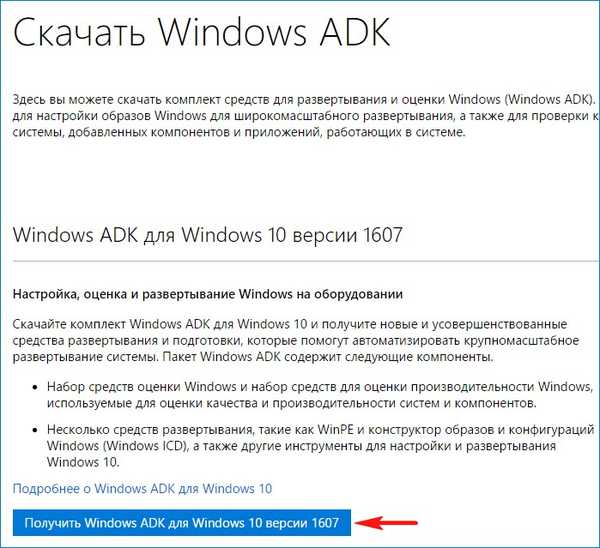
Po tem odprite razmestitveno okolje in delajte s slikami, vnesite ukaz:
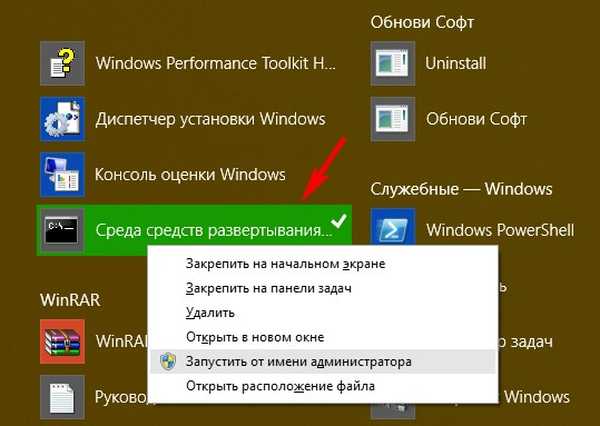
Oscdimg / u2 / m /bF:\Win7\boot\Etfsboot.com F: \ Win7 F: \ Win7.iso
posledično se na disku ustvari ISO slika Windows 7 (F :) Win7.iso
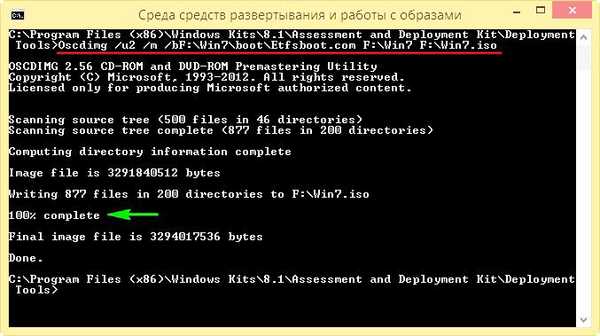
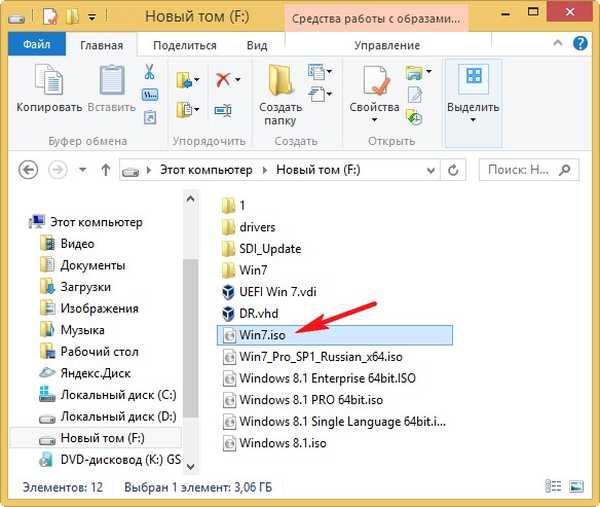
Iz ISO slike ustvarite zagonski USB bliskovni pogon in namestite Windows 7.
Videoposnetek za članek lahko prenesete s povezave: https://yadi.sk/i/Icv9jxlvwrchv
Članki na to temo:
- Vključitev gonilnikov USB 3.0-3.1 v distribucijo Windows 7 z uporabo Win7USB3
- Kako ugotoviti, ali so gonilniki USB 3.0 vključeni v obstoječo distribucijo sistema Windows 7
Oznake članka: Dism Drivers Custom Windows Build











